PC용 유즈 에뮬레이터: 초보자를 위한 전체 설정 가이드
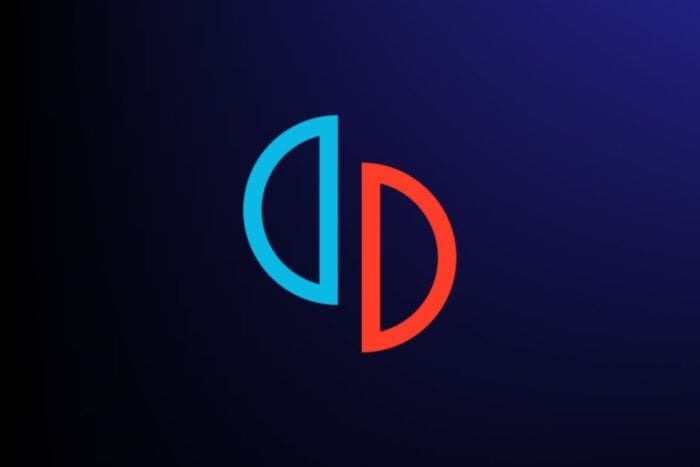 PC용 유즈 에뮬레이터를 통해 Nintendo Switch 게임을 컴퓨터에서 플레이할 수 있습니다.
PC용 유즈 에뮬레이터를 통해 Nintendo Switch 게임을 컴퓨터에서 플레이할 수 있습니다.
이 도구는 무료이며 오픈 소스이며, 스위치 하드웨어를 모방하여 더 나은 그래픽, 더 많은 사용자 지정, 제어기 지원을 제공합니다.
이 가이드에서는 다운로드, 설치 및 설정의 가장 쉬운 방법을 단계별로 안내합니다.
초보자를 위한 단계별 Yuzu 설치
주의 Yuzu에는 게임이나 저작권이 있는 파일이 포함되어 있지 않습니다. 이 에뮬레이터를 합법적으로 사용하려면 실제 Nintendo Switch와 합법적으로 구입한 게임을 소유해야 합니다.
목차
- 초보자를 위한 단계별 Yuzu 설치
- 시스템 요구 사항 확인
- Yuzu 설치 프로그램 다운로드
- 에뮬레이터 설치
- Yuzu 처음 실행하기
- 암호 키 추가
- 게임 파일 추가
- 펌웨어 설치 (필요한 경우)
- 게임 시작
- 그래픽 및 성능 구성
- 컨트롤러 설정
- 중요 팁 및 문제 해결
- 자주 묻는 질문
- 결론
1. 시스템 요구 사항 확인
설치하기 전에 PC가 최소 사양을 충족하는지 확인하십시오:
- OS : Windows 10/11 64비트, Linux 또는 macOS
- CPU : Intel Core i5/i7 또는 AVX2 지원이 있는 AMD Ryzen 5/7
- GPU : OpenGL 4.6 또는 Vulkan을 지원하는 NVIDIA 또는 AMD 카드
- RAM : 최소 8GB (권장 16GB)
- 스토리지 : 원활한 게임 플레이를 위해 SSD 권장
2. Yuzu 설치 프로그램 다운로드
공식 다운로드 페이지로 이동:
👉 https://yuzu-emulator.net/download/
- Windows용 다운로드를 클릭하세요.
- Windows에 경우 Yuzu 설치 프로그램을 선택하세요.
3. 에뮬레이터 설치
- 다운로드한 .exe 파일을 실행하세요.
- Yuzu 설치 프로그램이 열리면 설치를 선택하세요.
- 최신 버전을 자동으로 다운로드하여 모든 설정을 완료합니다.
4. Yuzu 처음 실행하기
- 설치 후 에뮬레이터를 열어주세요.
- 설정 마법사가 초기 구성을 안내합니다.
5. 암호 키 추가
Yuzu는 게임을 실행하려면 prod.keys와 title.keys가 필요합니다. 이 키는 모딩 도구인 Lockpick_RCM을 사용하여 자신의 Nintendo Switch에서 추출해야 합니다.
- 키를 덤프한 후에는 다음 위치에 배치하십시오:
C:\Users\<YourUsername>\AppData\Roaming\yuzu\keys\
키가 없으면 게임이 실행되지 않습니다.
6. 게임 파일 추가
구매한 게임 파일(.XCI 또는 .NSP)을 Nintendo Switch에서 추출하고 PC에 저장하세요.
- Yuzu에서 파일 > 파일 로드 또는 새 게임 디렉토리 추가로 이동합니다.
- 게임이 위치한 폴더를 선택하세요.
- Yuzu가 메인 인터페이스에 게임을 표시합니다.
클래식 게임에 대한 온라인 액세스를 위해 Nintendo Switch Online 게임은 NES 및 SNES 클래식을 다시 방문할 수 있는 합법적인 방법을 제공합니다. 그러나 이러한 게임은 Yuzu에서 직접 지원되지 않습니다.
7. 펌웨어 설치 (필요한 경우)
일부 게임은 공식 펌웨어가 설치되어야 실행됩니다.
- Nintendo Switch에서 펌웨어를 덤프하세요.
- 그런 다음 Yuzu 내에서 파일 > NAND에 파일 설치로 이동하여 설치합니다.
8. 게임 시작
라이브러리에 나열된 게임 중 하나를 클릭하여 실행하세요. 인기 있는 대부분의 타이틀은 특히 고급 PC에서 잘 구동됩니다.
9. 그래픽 및 성능 구성
더 나은 성능을 위해:
에뮬레이션 > 구성으로 이동합니다.
그래픽 탭에서:
GPU가 지원하는 경우 Vulkan을 활성화합니다.
해상도 스케일링을 설정합니다.
필요에 따라 앤티앨리어싱을 활성화/비활성화합니다.
10. 컨트롤러 설정
Yuzu는 다양한 입력 장치를 지원합니다:
- Xbox 컨트롤러
- PlayStation DualShock 또는 DualSense
- 키보드 및 마우스
구성하려면 에뮬레이션 > 구성 > 컨트롤로 이동하고 각 버튼을 선호에 맞게 매핑하세요.
더 오래된 콘솔에도 관심이 있다면, Windows 10용 훌륭한 NES 에뮬레이터가 있어 PC에서 레트로 게임을 탐험할 수 있습니다.
중요 팁 및 문제 해결
Yuzu 업데이트 유지하기
자주 업데이트하면 게임 호환성이 개선되고 버그가 수정되며 성능 향상이 추가됩니다. 항상 최신 버전을 사용하세요.
온라인에서 키 또는 롬 다운로드 피하기
권한이 없는 소스를 사용하는 것은 법적 문제를 유발하고 에뮬레이터 호환성을 깨뜨릴 수 있습니다. 합법적으로 획득한 파일에만 의존하세요.
자주 묻는 질문
*Yuzu 에뮬레이터는 합법적인가요?* 네, Yuzu를 사용하는 것은 합법입니다. 그러나 소유하지 않은 게임이나 키를 다운로드하는 것은 불법입니다. *스위치보다 더 높은 해상도로 게임을 플레이할 수 있나요?* 네. Yuzu는 해상도 스케일링, 더 나은 텍스처 및 앤티앨리어싱을 통해 개선된 비주얼을 제공합니다. *내 게임이 로드되지 않거나 충돌할 경우 어떻게 하나요?* 게임이 호환되는지 확인하세요. 키와 펌웨어가 올바르게 설치되었는지 확인하고 Yuzu를 업데이트하세요.
결론
PC용 Yuzu 에뮬레이터는 Nintendo Switch 게임을 향상된 비주얼과 성능 조정, 완전한 컨트롤러 지원으로 즐길 수 있게 해줍니다. 합법적인 경로를 따르고 자신의 하드웨어와 게임을 사용함으로써, Switch 타이틀로 인상적인 PC 게임 경험을 안전하게 구축할 수 있습니다.
Yuzu는 종종 Minecraft와 같은 히트 타이틀을 플레이하는 데 사용되며, 이는 Nintendo의 자체 게임을 초월하여 영국과 같은 지역에서 가장 많이 팔리는 Switch 타이틀 중 하나가 되었습니다.